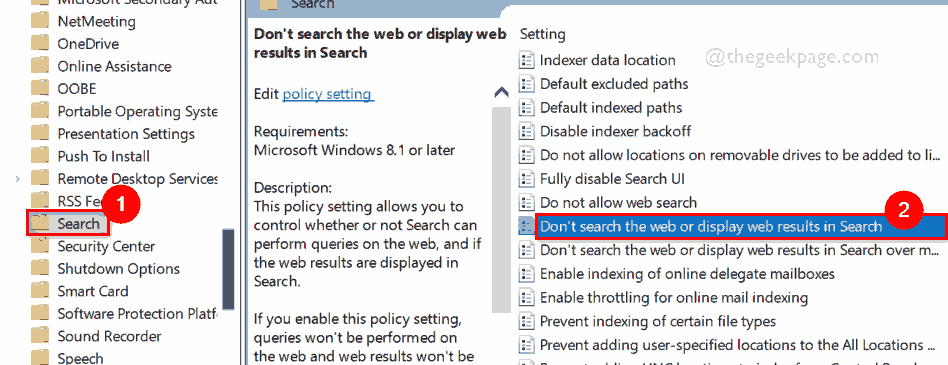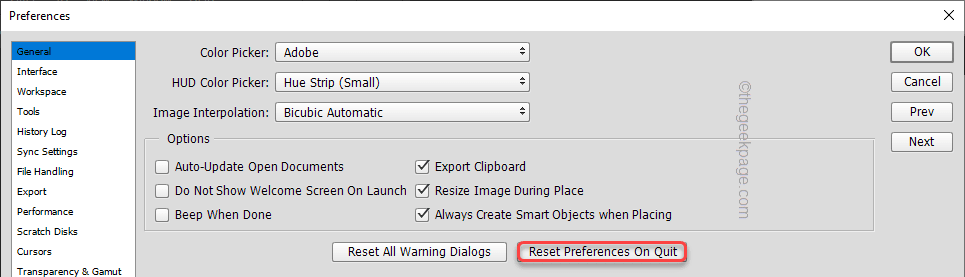Αρχικά, βεβαιωθείτε ότι έχετε σταθερή σύνδεση στο Διαδίκτυο
- Για να διορθώσετε τον κωδικό σφάλματος 83 του Fortnite, ενεργοποιήστε τον δρομολογητή σας, ενημερώστε τα προγράμματα οδήγησης του προσαρμογέα δικτύου ή εκτελέστε το Πρόγραμμα αντιμετώπισης προβλημάτων δικτύου.
- Συνεχίστε να διαβάζετε για να μάθετε τα λεπτομερή βήματα για κάθε μέθοδο.

Εάν παίρνετε το Δεν είναι δυνατή η συμμετοχή σε πάρτι Κωδικός σφάλματος 83 μήνυμα στο Fortnite ενώ προσπαθείτε να συνδεθείτε με τους φίλους σας, αυτός ο οδηγός μπορεί να σας βοηθήσει!
Θα συζητήσουμε τις κοινές αιτίες και θα προσφέρουμε λύσεις δοκιμασμένες από τους ειδικούς της WR για να επιλύσουμε το πρόβλημα, ώστε να μπορείτε να συμμετέχετε σε άλλες ομάδες ή παίκτες χωρίς προβλήματα.
Τι είναι ο κωδικός σφάλματος 83 στο Fortnite;
Ο κωδικός σφάλματος 83 στο Fortnite υποδεικνύει ένα πρόβλημα δικτύου είτε στο άκρο σας είτε λόγω των διακομιστών του παιχνιδιού. Οι κύριοι λόγοι είναι:
Πώς δοκιμάζουμε, εξετάζουμε και βαθμολογούμε;
Δουλέψαμε τους τελευταίους 6 μήνες για τη δημιουργία ενός νέου συστήματος αξιολόγησης σχετικά με τον τρόπο παραγωγής περιεχομένου. Χρησιμοποιώντας το, επαναλάβαμε στη συνέχεια τα περισσότερα από τα άρθρα μας για να παρέχουμε πραγματική πρακτική εξειδίκευση στους οδηγούς που φτιάξαμε.
Για περισσότερες λεπτομέρειες μπορείτε να διαβάσετε πώς δοκιμάζουμε, εξετάζουμε και βαθμολογούμε στο WindowsReport.
- Διακοπές διακομιστή ή συντήρηση.
- Ασταθής σύνδεση στο διαδίκτυο ή συμφόρηση δικτύου.
- Εσφαλμένος δρομολογητής.
- Πώς μπορώ να διορθώσω τον κωδικό σφάλματος 83 στο Fortnite;
- 1. Ενεργοποιήστε τον δρομολογητή σας
- 2. Εκτελέστε το Πρόγραμμα αντιμετώπισης προβλημάτων δικτύου
- 3. Απενεργοποιήστε προσωρινά το Τείχος προστασίας των Windows
- 4. Ενημερώστε το πρόγραμμα οδήγησης του δικτύου σας
- 5. Απενεργοποιήστε την ενσωμάτωση συνομιλίας βίντεο Houseparty
- 6. Εγκαταστήστε ξανά το παιχνίδι
Πώς μπορώ να διορθώσω τον κωδικό σφάλματος 83 στο Fortnite;
Πριν προχωρήσετε σε οποιαδήποτε βήματα αντιμετώπισης προβλημάτων για να διορθώσετε τον κωδικό σφάλματος 83 στο Fortnite, πραγματοποιήστε τους ακόλουθους προκαταρκτικούς ελέγχους:
- Επανεκκινήστε τη συσκευή σας και επαληθεύστε εάν έχετε σταθερή σύνδεση στο Διαδίκτυο.
- Ελέγξτε εάν το Διακομιστές παιχνιδιών Fortnite είναι εκτός λειτουργίας και εάν χρησιμοποιείτε VPN, απενεργοποιήστε το.
- Ζητήστε από τον οικοδεσπότη σας να κάνει κλικ τρεις οριζόντιες γραμμές, επιλέξτε την επιλογή Απόρρητο, επιλέξτε Δημόσιο, ή ζητήστε από τους φίλους σας να συμμετάσχουν μέσω της Epic Games.
1. Ενεργοποιήστε τον δρομολογητή σας
- Απενεργοποιήστε τον δρομολογητή σας, αποσυνδέστε τον και αφαιρέστε τα καλώδια από το μόντεμ σας.
- Αφήστε τα ως έχουν για 30 δευτερόλεπτα.
- Τώρα συνδέστε τα καλώδια ξανά στο μόντεμ και μετά στο δρομολογητή σας.
Περιμένετε να ξεκινήσει. κυκλοφόρηση ενέργειας, ο δρομολογητής σας μπορεί να διαγράψει την προσωρινή μνήμη της συσκευής, η οποία επιτρέπει στον δρομολογητή να επιλέξει το λιγότερο γεμάτο κανάλι.
2. Εκτελέστε το Πρόγραμμα αντιμετώπισης προβλημάτων δικτύου
- Τύπος Windows + Εγώ να ανοίξει το Ρυθμίσεις εφαρμογή.
- Παω σε Σύστημακαι κάντε κλικ Αντιμετώπιση προβλημάτων.
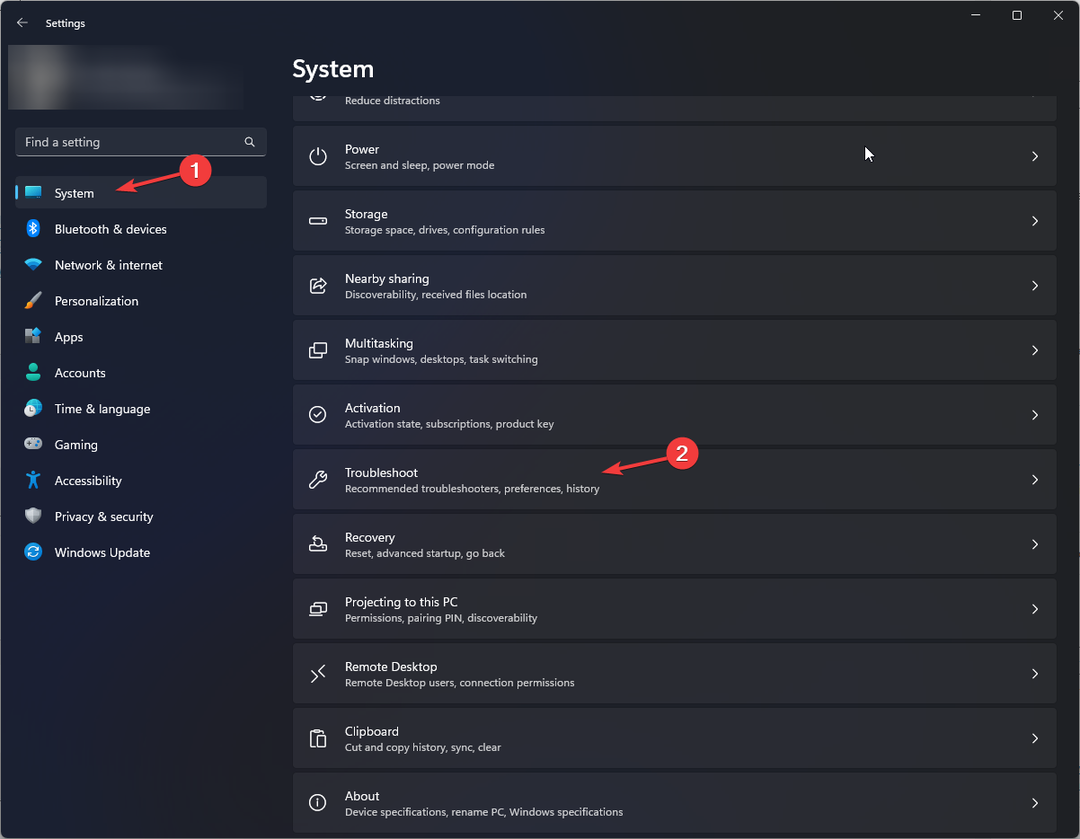
- Κάντε κλικ Άλλα εργαλεία αντιμετώπισης προβλημάτων.
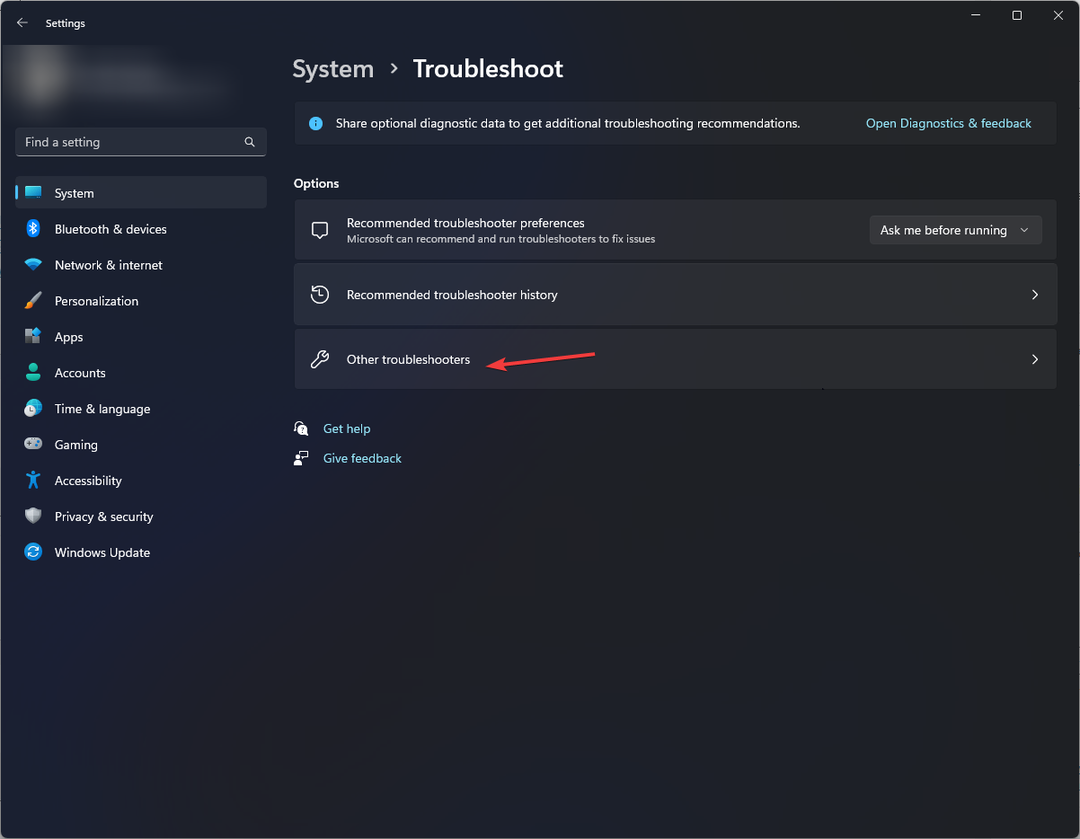
- Στη συνέχεια, εντοπίστε Δίκτυο & Διαδίκτυο και κάντε κλικ Τρέξιμο.
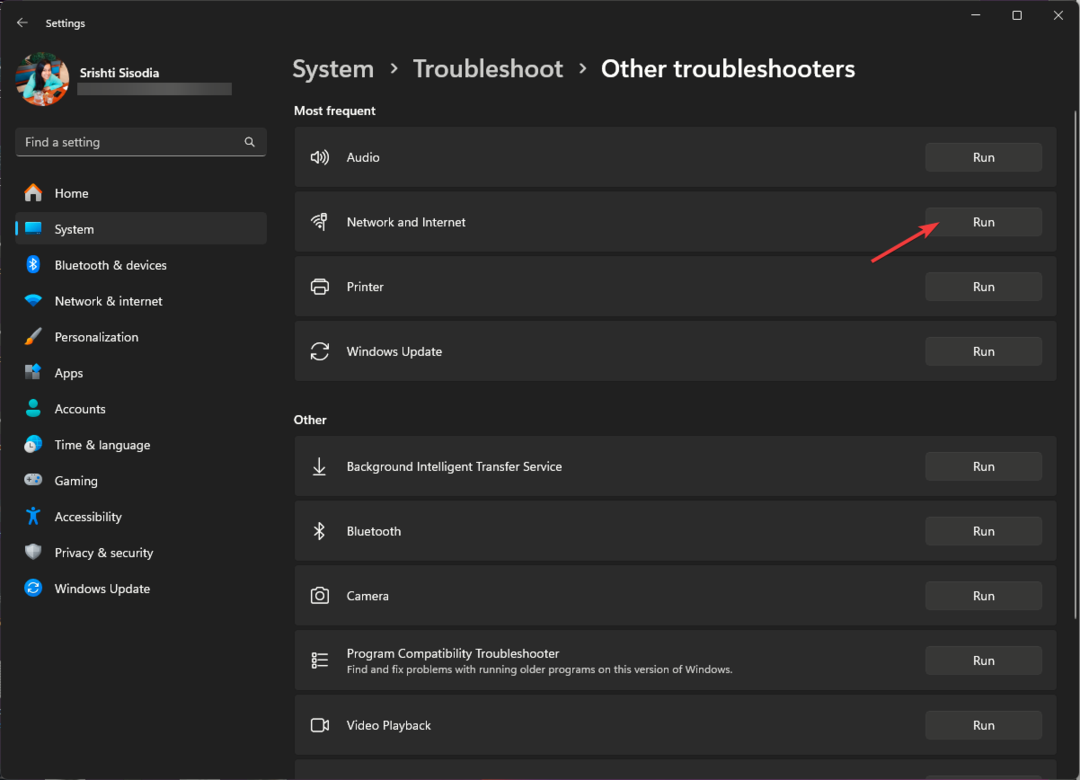
- Ακολουθήστε τις οδηγίες που εμφανίζονται στην οθόνη για να ολοκληρώσετε τη διαδικασία.
3. Απενεργοποιήστε προσωρινά το Τείχος προστασίας των Windows
- Πάτα το Windows κλειδί, τύπος Πίνακας Ελέγχουκαι κάντε κλικ Ανοιξε.
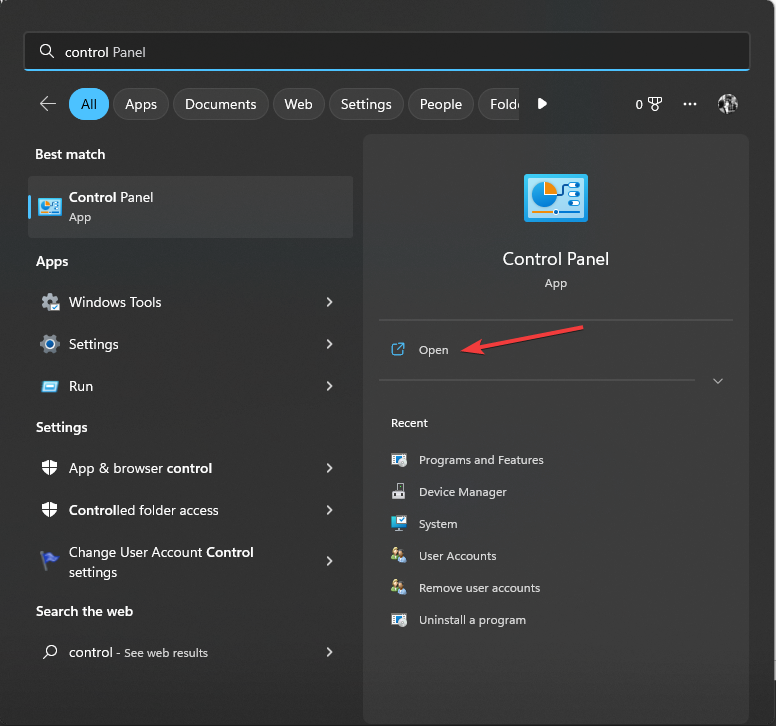
- Επιλέγω Κατηγορία όπως και Προβολή από & Κάντε κλικ ΣΥΣΤΗΜΑ ΚΑΙ ΑΣΦΑΛΕΙΑ.
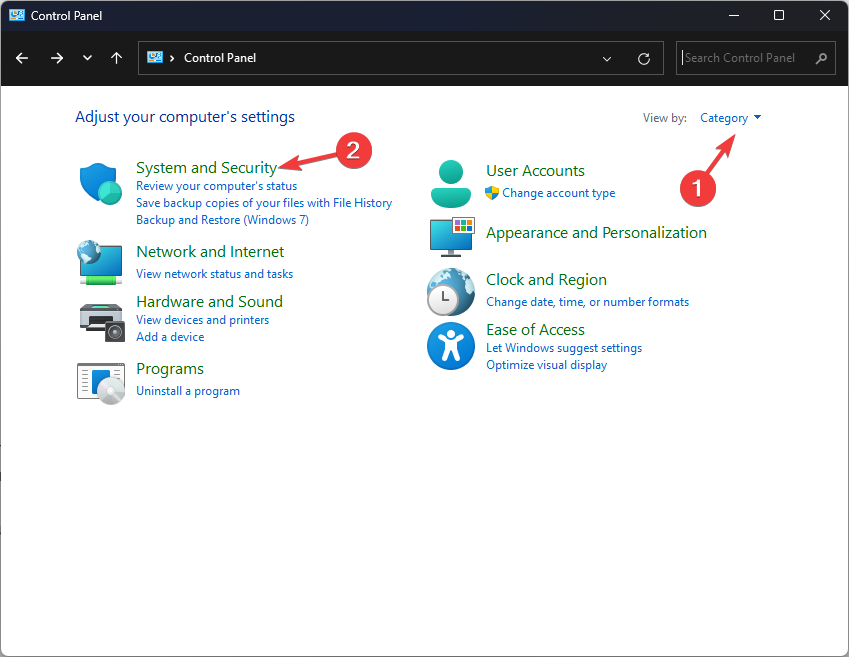
- Στη συνέχεια, κάντε κλικ Τείχος προστασίας του Windows Defender.
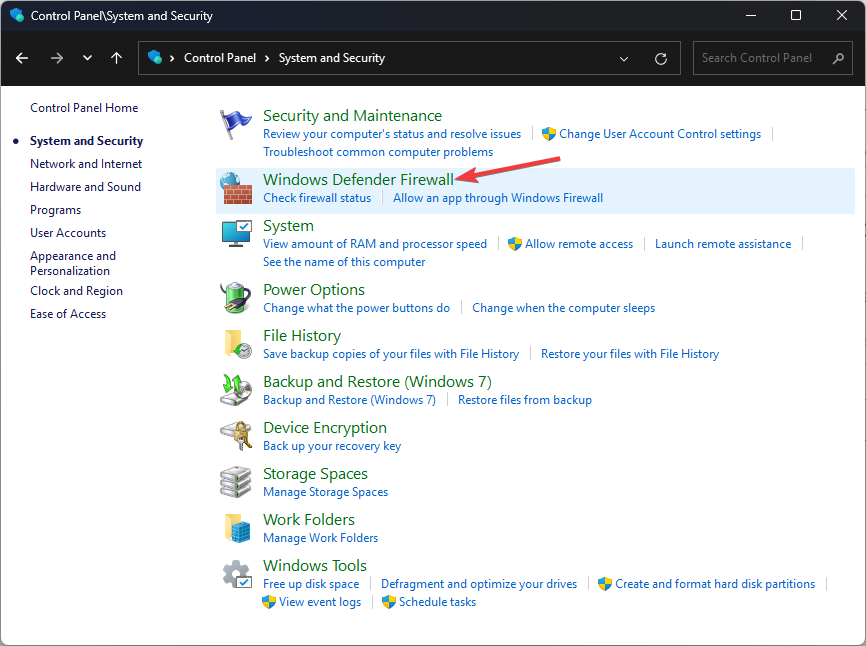
- Κάντε κλικ Ενεργοποιήστε ή απενεργοποιήστε το τείχος προστασίας του Windows Defender.
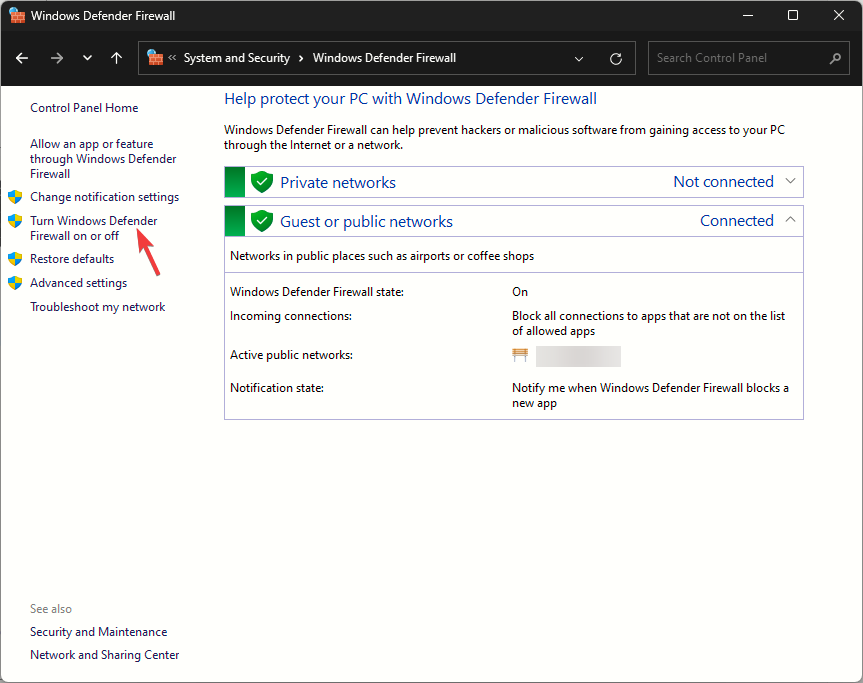
- Στη συνέχεια, επιλέξτε Απενεργοποιήστε το τείχος προστασίας του Windows Defender (δεν συνιστάται) Για Ιδιωτικός και Ρυθμίσεις δημόσιου δικτύου.
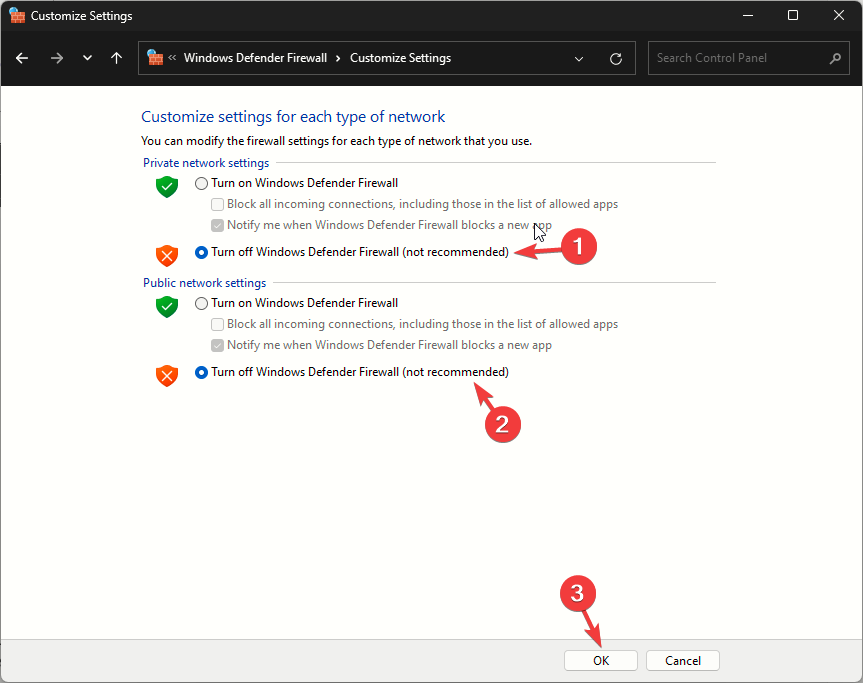
- Κάντε κλικ Εντάξει.
Τώρα ελέγξτε αν αυτό διορθώνει το πρόβλημά σας. Μόλις ολοκληρωθεί, αναθεωρήστε αυτά τα βήματα για να ενεργοποιήσετε το Τείχος προστασίας των Windows για να διατηρήσετε το σύστημά σας προστατευμένο.
Η απενεργοποίηση του τείχους προστασίας μπορεί επίσης να διαγράψει άλλα μηνύματα σφάλματος όπως κάτι πήγε στραβά κατά την πληρωμή στο Fortnite; διαβάστε αυτόν τον οδηγό για να μάθετε περισσότερα.
- Η Microsoft αναπτύσσει μια επαναφορά της ενημέρωσης των Windows που βασίζεται σε σύννεφο
- Πώς να διορθώσετε τον κωδικό σφάλματος 91 στο Fortnite
- #VALUE Σφάλμα στο Excel: Πώς να το διορθώσετε
- Το KB5031452 στο κανάλι Beta είναι εδώ: Μία από τις μικρότερες εκδόσεις της χρονιάς
4. Ενημερώστε το πρόγραμμα οδήγησης του δικτύου σας
- Τύπος Windows + R να ανοίξει το Τρέξιμο παράθυρο.
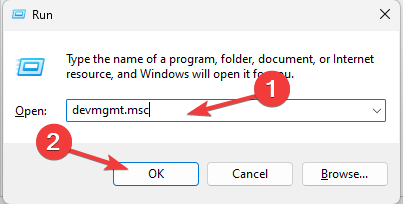
- Τύπος devmgmt.msc και κάντε κλικ Εντάξει να ανοίξει το Διαχειριστή της συσκευής εφαρμογή.
- Στη συνέχεια, αναζητήστε Προσαρμογείς δικτύου, κάντε δεξί κλικ στο πρόγραμμα οδήγησης δικτύου και επιλέξτε Ενημέρωση προγράμματος οδήγησης από το μενού περιβάλλοντος.
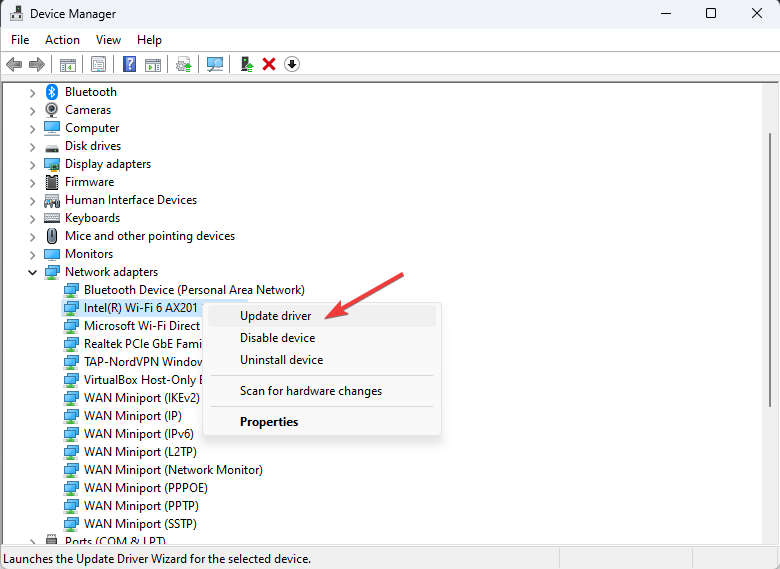
- Κάντε κλικ Αναζητήστε αυτόματα προγράμματα οδήγησης.
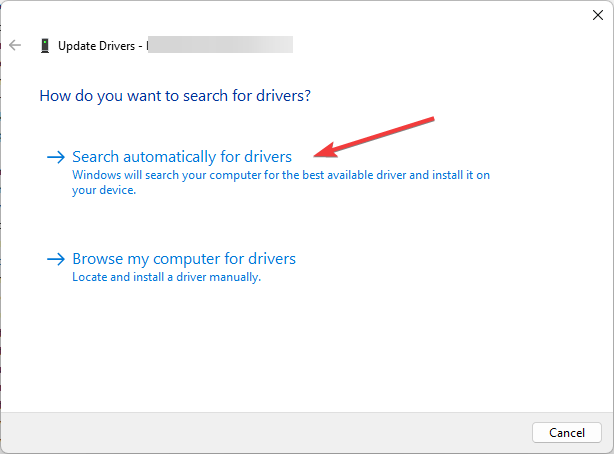
- Ακολουθήστε τις οδηγίες που εμφανίζονται στην οθόνη για να ολοκληρώσετε τη διαδικασία.
5. Απενεργοποιήστε την ενσωμάτωση συνομιλίας βίντεο Houseparty
- Εκκινήστε το παιχνίδι και κάντε κλικ Ρυθμίσεις.
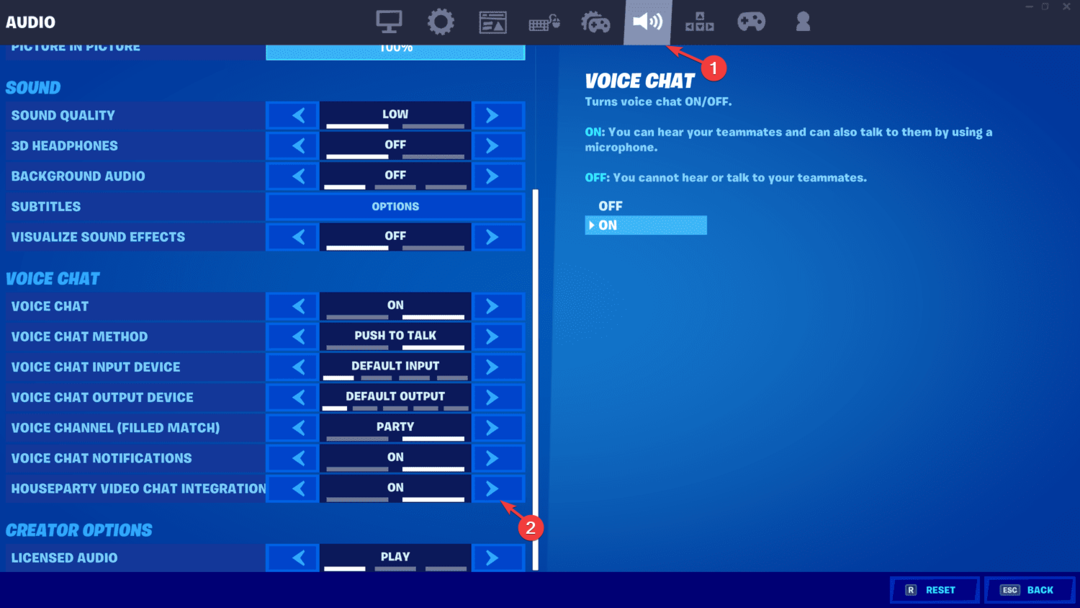
- Παω σε Ήχος, ψάχνω Ενσωμάτωση συνομιλίας με βίντεο στο σπίτικαι απενεργοποιήστε το.
6. Εγκαταστήστε ξανά το παιχνίδι
- Τύπος Windows + Εγώ να ανοίξει το Ρυθμίσεις εφαρμογή.
- Παω σε Εφαρμογέςκαι μετά κάντε κλικ Εγκατεστημένες εφαρμογές.
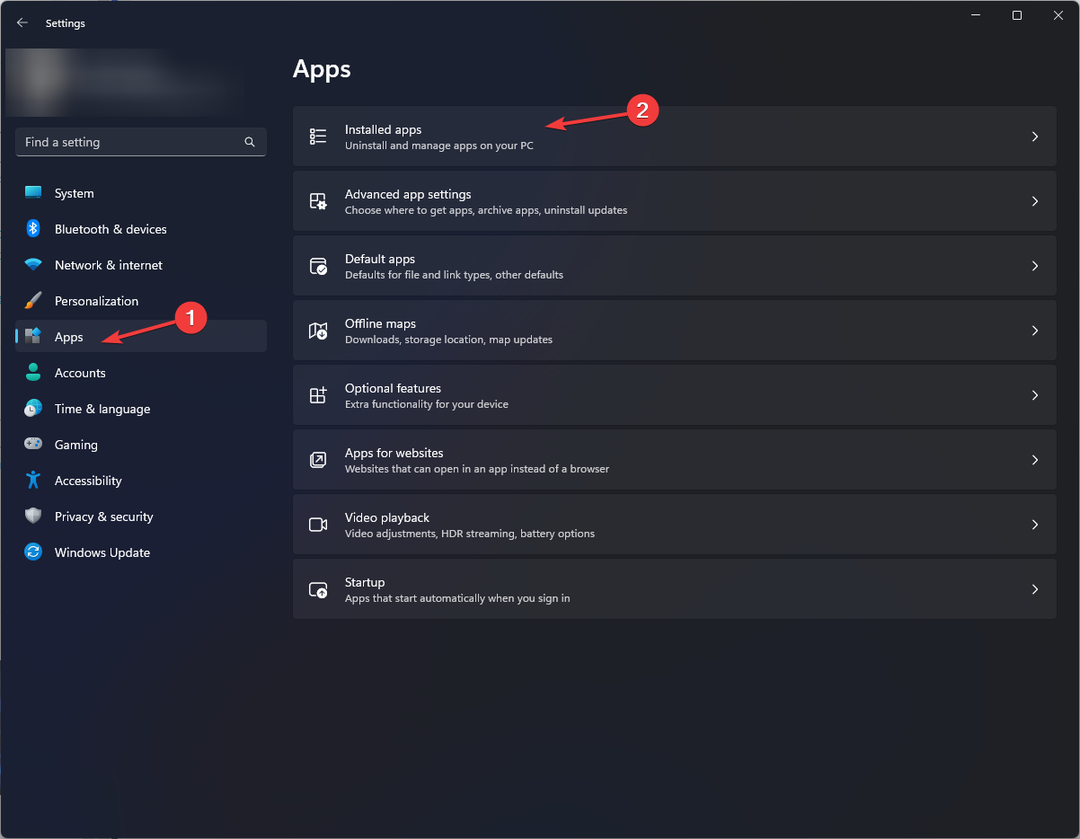
- Εγκατάσταση Fortnite, κάντε κλικ σε τρεις τελείες και, στη συνέχεια, επιλέξτε Απεγκατάσταση.
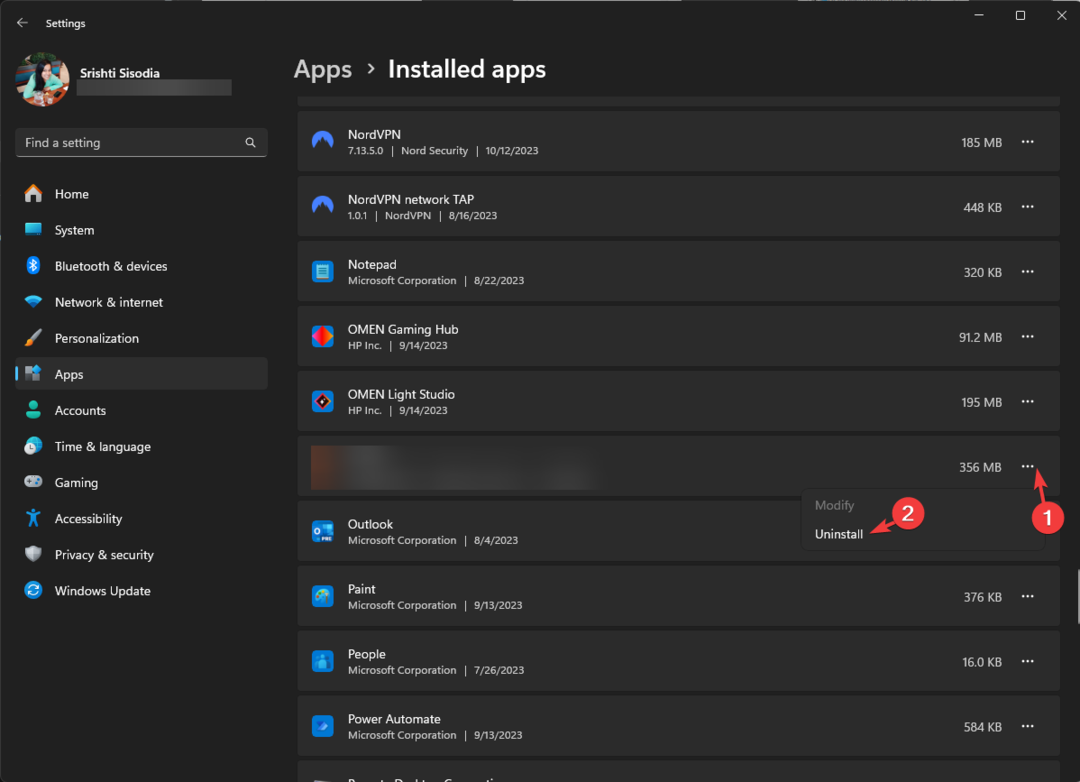
- Κάντε κλικ Απεγκατάσταση και πάλι για επιβεβαίωση.
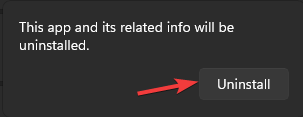
- Πάτα το Windows κλειδί, τύπος επικά παιχνίδια, και κάντε κλικ Ανοιξε.
- Παω σε Βιβλιοθήκη, ψάχνω για Fortniteκαι επιλέξτε Εγκαθιστώ.
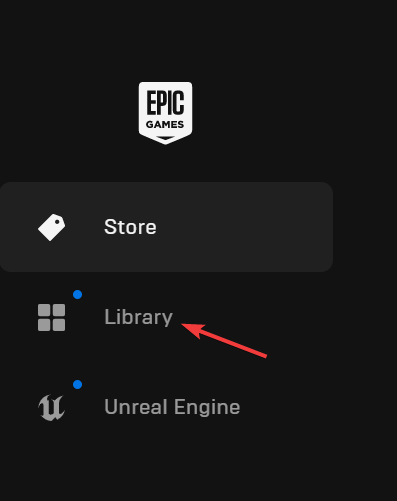
- Περιμένετε να ολοκληρωθεί η διαδικασία και ελέγξτε εάν το πρόβλημα παραμένει.
Η επανεγκατάσταση του παιχνιδιού θα μπορούσε να βοηθήσει στην επίλυση παρόμοιων προβλημάτων όπως Εντοπίστηκαν παραβιάσεις ασφάλειας παιχνιδιού στο Fortnite; διαβάστε αυτόν τον οδηγό για να μάθετε περισσότερα.
Έτσι για να διορθώσετε ή να αποφύγετε το Δεν είναι δυνατή η συμμετοχή σε πάρτι Κωδικός σφάλματος 83, πρέπει να βεβαιωθείτε ότι έχετε σταθερή σύνδεση στο διαδίκτυο και ότι δεν υπάρχουν προβλήματα διακομιστή παιχνιδιών.
Επίσης, βεβαιωθείτε ότι το λειτουργικό σύστημα Windows και τα προγράμματα οδήγησης δικτύου είναι ενημερωμένα και ότι ο οικοδεσπότης ή ο φίλος σας σάς έχουν δώσει αρκετή άδεια για να συμμετάσχετε στο πάρτι.
Εάν συναντήσετε άλλα μηνύματα σφάλματος στο Fortnite, όπως το Μη έγκυρη εφαρμογή εκτελέσιμου αρχείου παιχνιδιού εμποδίζοντάς σας να παίξετε το παιχνίδι, διαβάστε αυτόν τον οδηγό για να μάθετε τις διορθώσεις.
Χάσαμε ένα βήμα που σας βοήθησε; Μη διστάσετε να το αναφέρετε στην παρακάτω ενότητα σχολίων. Ευχαρίστως θα το προσθέσουμε στη λίστα.